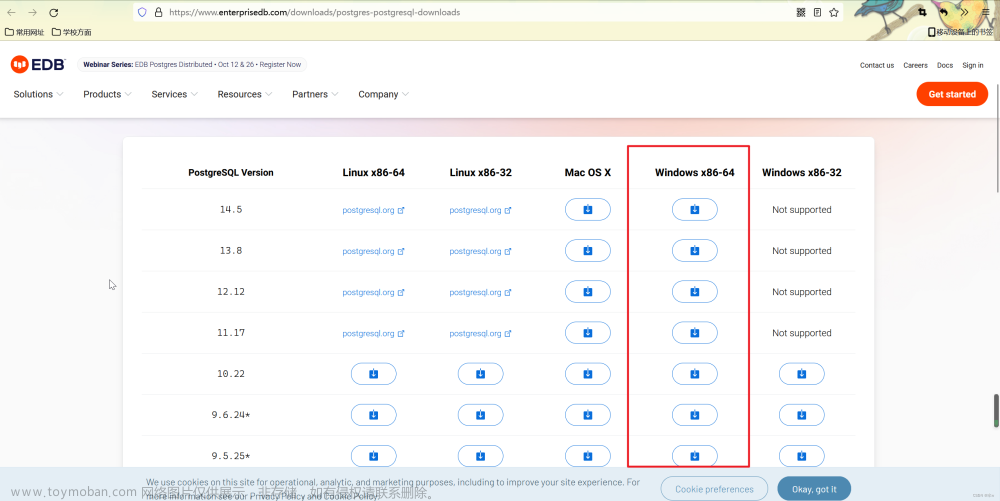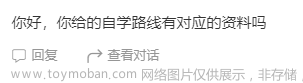图形化客户端pgAdmin4
专栏内容:
- postgresql内核源码分析
- 手写数据库toadb
- 并发编程
开源贡献:
- toadb开源库
个人主页:我的主页
管理社区:开源数据库
座右铭:天行健,君子以自强不息;地势坤,君子以厚德载物.
系列文章
- 入门准备
- postgrersql基础架构
- 快速使用
- 初始化集群
- 数据库服务管理
- psql客户端使用
- pgAdmin图形化客户端
- 创建数据库
- 数据库操作
前言
postgresql 数据库是一款通用的关系型数据,在开源数据库中能与商业数据媲美,在业界也越来越流行。
因为是开源数据库,不仅公开源码,还有很多使用案例,好用的插件,所以它的慢慢变成了数据库的先驱和标准,通过postgresql可以很好从使用到原理,彻底搞懂;
如果是学习编程,也可以学到丰富的编程知识,数据结构,编程技巧,它里面还有很多精妙的架构设计,分层思想,可以灵活定制的思想。
本专栏主要介绍postgresql 入门使用,数据库维护管理,通过这些使用来了解数据库原理,慢慢了解postgresql是什么样的数据库,能做那些事情,以及如何做好服务,最关键的是这些知识都是面试的必备项。
概述
pgAdmin是一款针对postgresql数据库开源的图形化客户端,在界面下操作更加方便,所见即所得;在使用数据库时,需要有一款趁手的客户端工具,下面分享一下pgAdmin从安装到使用的过程,包括以下几个方面;
- 下载
- 安装
- 连接数据库
- 数据库操作
- SQL输入
- 图形监控
下载
我们先来看看官方的图形化客户端 pgAdmin,最新大版本已经更新到pgAdmin 4了,可以从pgAdmin官方网站进行下载;
安装
下载windows上的安装包,直接默认安装,step by step很顺序安装完成;当然它配置的还有 pgAgent,主要是定时任务功能使用,基础使用暂时先不安装。
首页
安装完成后,开始菜单会多一个大象的图标,也就是Postgresql官方图标;打开后,显示如下:
默认是英文显示,在help菜单中可以打开在线帮助手册,,可以查询设置语言的方法;在file菜单中有 peferences对各个模块的整体配置;
曾经在pgAdmin3时,一度改版成b/s模式,要在浏览器上进行操作,延迟非常大,现在又改回来了,但是在windows上易用性还是稍差。
连接数据库
连接数据库之前, 如果客户端和数据库服务端在同一台机器上,可以不用配置;否则先要在数据库服务端配置,可以被远程连接。
远程访问配置
在集群目录下的postgres.conf中,将监听端口配置为所有IP;
vi testdemo1/postgresql.conf
listen_addresses = '*'
同样路径下的pg_hba.conf,将主机访问控制,开放所有网端的访问,并且配置鉴权机制为md5;
vi testdemo1/pg_hba.conf
host all all 0/0 md5
配置连接server
在pgAdmin上配置server连接,如下对话框中添加server端信息
保存后,验证通过后,就会连接server成功,此时展开后,就可以看到数据库列表,选择要连接的数据库,连接成功时就会展开
在pgAdmin上就比较方便,一次可以看到好几个数据库的内容,数据库下面展开后,就可以看到各种数据库对象的分类,按命名空间层次,在schemas下可以看到public,还有创建的其它schema;
当然schema下就可以找到我们创建的表;
使用
连接好数据库后,就可以进行操作了,下面介绍几种常用操作。
创建表
选择所在的schema,右键就可以出来菜单,可以进行非常多的操作,其它create 项中有table子项;
此时会弹出创建表的对话框,就可以按页签分类填写 表名,owner,还可以再次选schema;
另一个页签上可以添加表的列属性;
创建完成后,在对应的schema下就可以看到表了;
插入数据
有了表之后就需要对表进行操作,增删改查表数据了;右键表,会出来一堆菜单项;
可以通过scripts提示,进行各种操作,其实也就是编写SQL语句;
在SQL编辑器上方有一排按键,播放按键是执行SQL,还有个漏斗形的按键是可选择执行SQL;
当然也可以直接输入SQL语句
insert into tbl_student values(1, 'abc');
PSQL tool
菜单里有两个工具,一个是psql tool,一个是Query tool;
先来看 PSQL tool,进入之后, 其实就psql工具一样,命令行模式;
Query tool
再来看Query tool, 进入之后,就是SQL输入模式,上面可以输入SQL,下面是SQL执行结果显示;
类似于文本编辑一样,这里的SQL可以保存到文件中;
图形监控
在客户端上,会有一些图表形式展示的统计数据,看起来更加直观,还可以看到一段时间的历史数据比较。
界面设置
大多数都喜欢将经常用的工具设置的个性化,比如现在流行的暗黑模式,语言为中文等;
这个在 File->Peferences->Miscellaneous中,可以看到有两项设置;
语言设置
支持的语言挺多的,在下拉列表中就可以看到中文;具体在安装目录下的config.py中有定义支持的语言;
暗黑模式
另一项是界面主题,除了标准模式,也就是亮色显示,还有大家喜欢的暗黑模式,一片漆黑~~
总结
pgAdmin整体使用下来,感觉还是不错的,也能紧跟postgresql的更新而推出新版本,界面上的展示比较丰富,也提供了SQL编辑器,更加灵活的开发空间,其它如navicat等都是支持postgresql的,大家可以根据自己的喜好选择一款适合自己的图形化客户端来使用。
结尾
非常感谢大家的支持,在浏览的同时别忘了留下您宝贵的评论,如果觉得值得鼓励,请点赞,收藏,我会更加努力!
作者邮箱:study@senllang.onaliyun.com
如有错误或者疏漏欢迎指出,互相学习。文章来源:https://www.toymoban.com/news/detail-729046.html
注:未经同意,不得转载!文章来源地址https://www.toymoban.com/news/detail-729046.html
到了这里,关于【postgresql 基础入门】pgAdmin4 最新图形化客户端的安装使用,值得推荐的数据库开发工具,还有大家喜欢的暗黑主题的文章就介绍完了。如果您还想了解更多内容,请在右上角搜索TOY模板网以前的文章或继续浏览下面的相关文章,希望大家以后多多支持TOY模板网!